Kablosuz Baskı için HP Photosmart 6510 Nasıl Kurulur
Kablosuz yazdırma, yeni bir yazıcıda gerçekten yararlı bir özelliktir ve yazıcıyı ilk kez yüklediğinizde yapılandırılması, diğer bilgisayarları yazıcıya bağlamayı kolaylaştırır. HP Photosmart 6510 kablosuz yazdırma seçeneğine sahiptir ve etkileyici aygıt arabirimi, yazıcıyı bilgisayarınıza bir USB kablosuyla bağlamanıza bile gerek kalmadan yazıcıyı kablosuz yazdırma için yapılandırmanıza olanak tanır.
HP Photosmart 6510 Kablosuz Kurulumu
Bu eğiticide, HP Photosmart 6510 ürününü kablosuz olarak yüklemek istediğiniz yerde kurulu bir kablosuz ağınız olduğu varsayılmaktadır.
1. Adım: Tüm ambalaj malzemelerini yazıcıdan çıkarın, fişini takın ve mürekkep kartuşlarını ve kağıdı takmak için ekrandaki yönergeleri izleyin. Bu işlem yazıcı hazırlanırken birkaç dakika sürebilir, böylece yazıcının hazırlıklarını bitirmesini beklerken kurulumun bilgisayar tarafını başlatmanız biraz zaman kazandırabilir.
Adım 2: Kurulum diskinizi bulun veya kurulum dosyalarını buradan indirin.

Adım 3: Diski bilgisayarınızdaki disk sürücüsüne yerleştirin veya indirilen kurulum dosyasını çift tıklayın.
Adım 4: İleri düğmesine tıklayın.
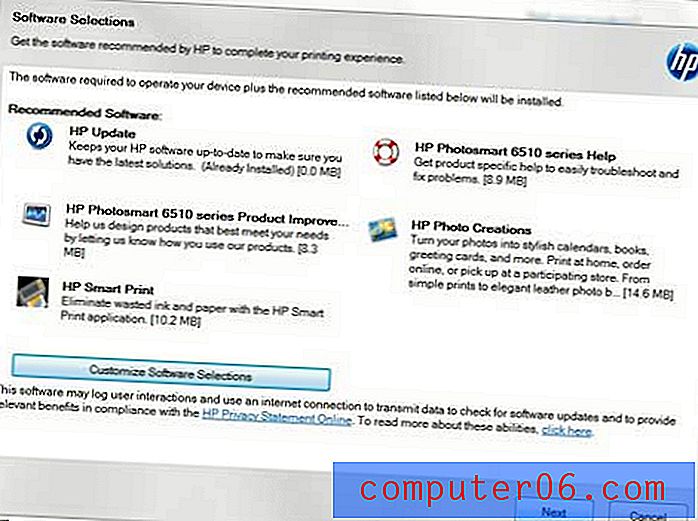
5. Adım: Şartları kabul etmek için kutuyu işaretleyin ve ardından İleri düğmesini tıklayın. Kurulum şimdi başlayacak.
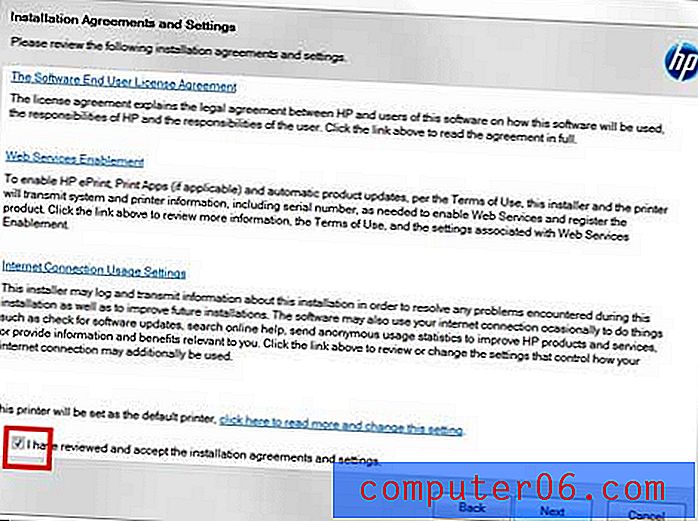
Adım 6: Kablosuz seçeneğini seçin, ardından İleri düğmesine tıklayın.
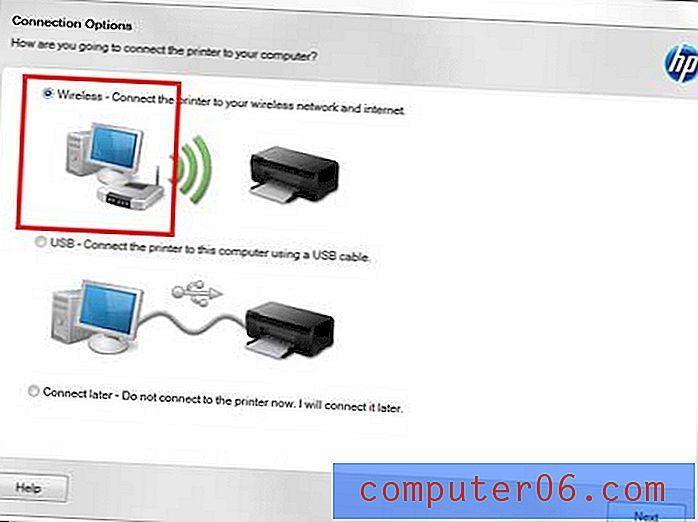
7. Adım: Yazıcıdaki Kablosuz simgesine dokunun.
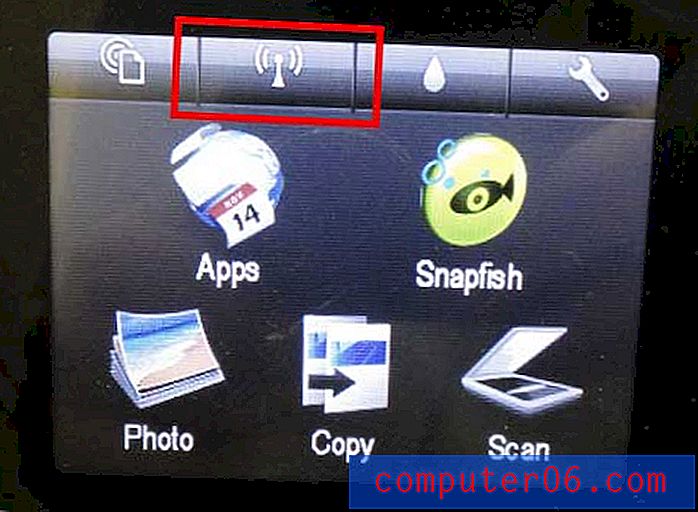
Adım 8: Ekranın altındaki Ayarlar seçeneğine dokunun.
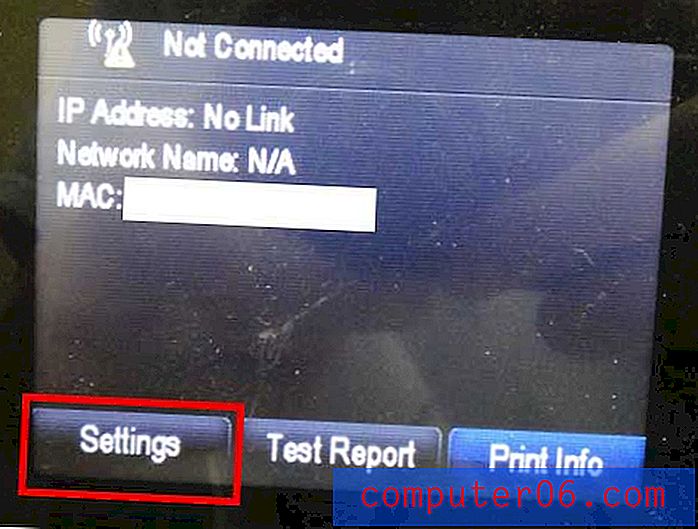
Adım 9: Kablosuz Kurulum Sihirbazı seçeneğini seçin.

Adım 10: Listeden kablosuz ağınızı seçin.
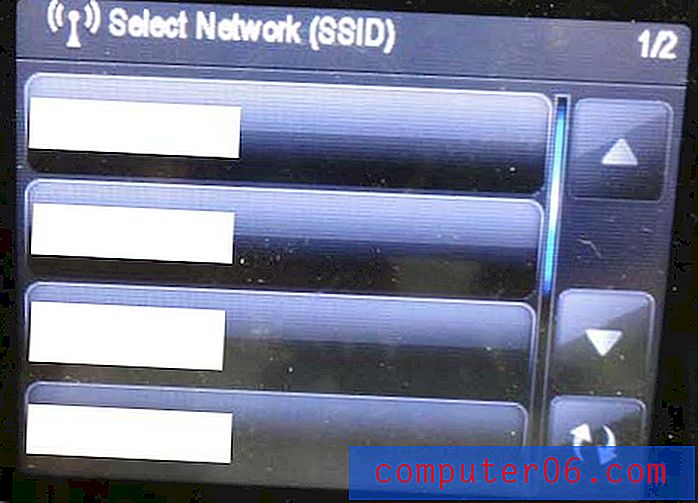
Adım 11: Kablosuz ağ şifrenizi girin ve ardından Bitti seçeneğine dokunun. Yazıcı kablosuz ağa başarılı bir şekilde bağlandığını onayladıktan sonra, kablosuz simgesine tekrar dokunun ve görüntülenen IP adresini not edin . 192.168.x.xx gibi bir şey olmalı.
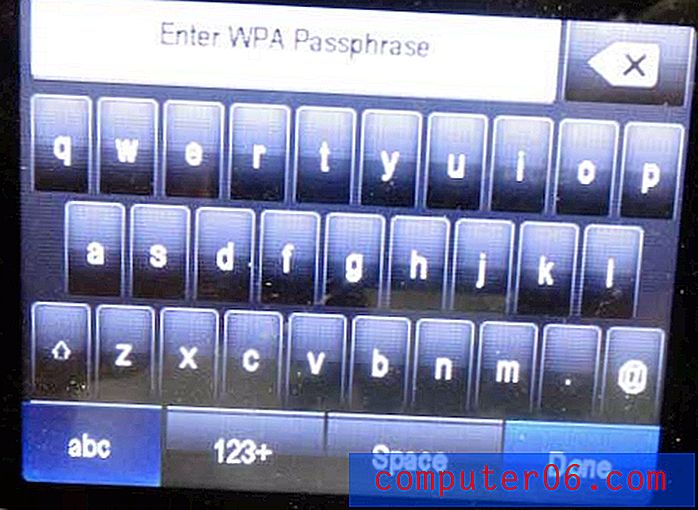
Adım 12: Durumun bağlı olduğunu görüyorum ve sinyal gücü seçeneğini seçin, son adımdan IP adresini IP Adresi alanına yazın ve ardından İleri düğmesine dokunun. Son adımda IP adresini kaçırdıysanız, 7. adımda yaptığınız gibi yazıcının dokunmatik ekranındaki kablosuz simgesine dokunarak her zaman bulabilirsiniz.
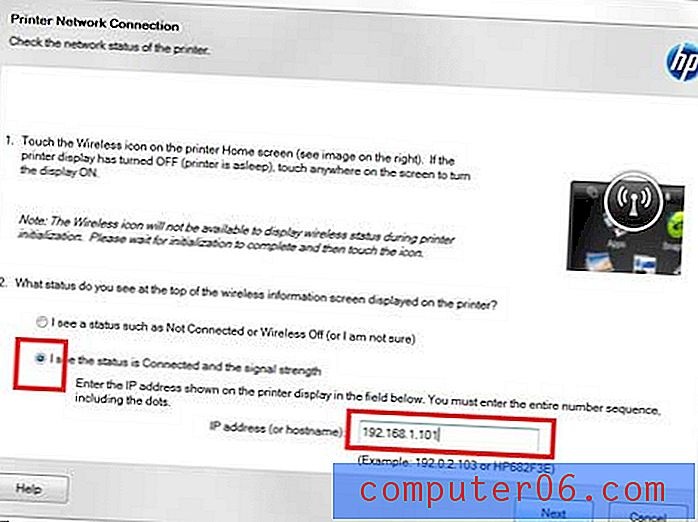
13.Adım: Yazıcının ağ üzerinden başarılı bir şekilde kurulduğunu öğrendikten sonra İleri düğmesine tıklayın.
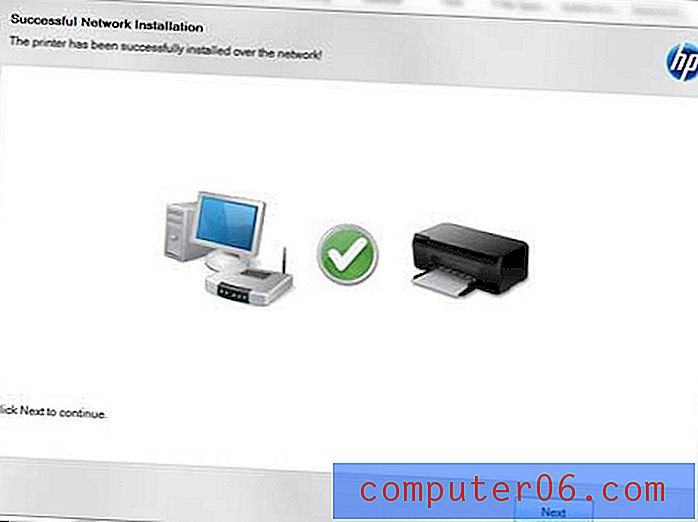
14. Adım: Daha sonra bir test fotoğrafı yazdırmayı veya atlamayı seçebilir, ayrıca mürekkep uyarılarını ve ePrint hizmetlerini nasıl işlemek istediğinize karar verebilirsiniz.
Officejet 6510'unuzla birlikte gelen başlangıç mürekkep kartuşları hızla tükenecek, böylece daha sonra satın almak için mağazaya koşmak yerine çevrimiçi olarak Amazon'dan sipariş vererek zamandan ve paradan tasarruf edebilirsiniz.



